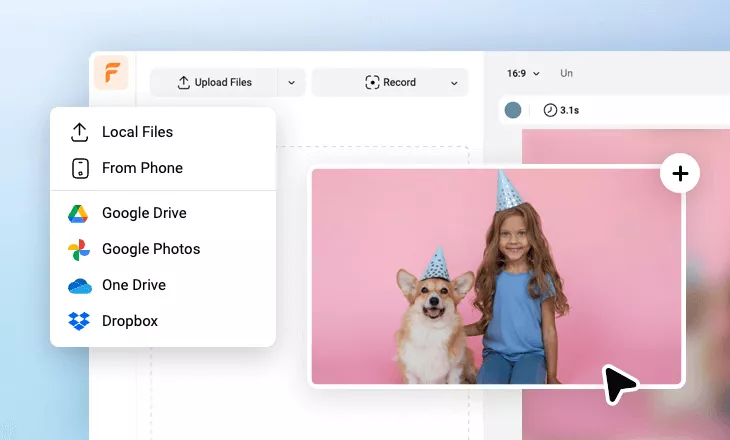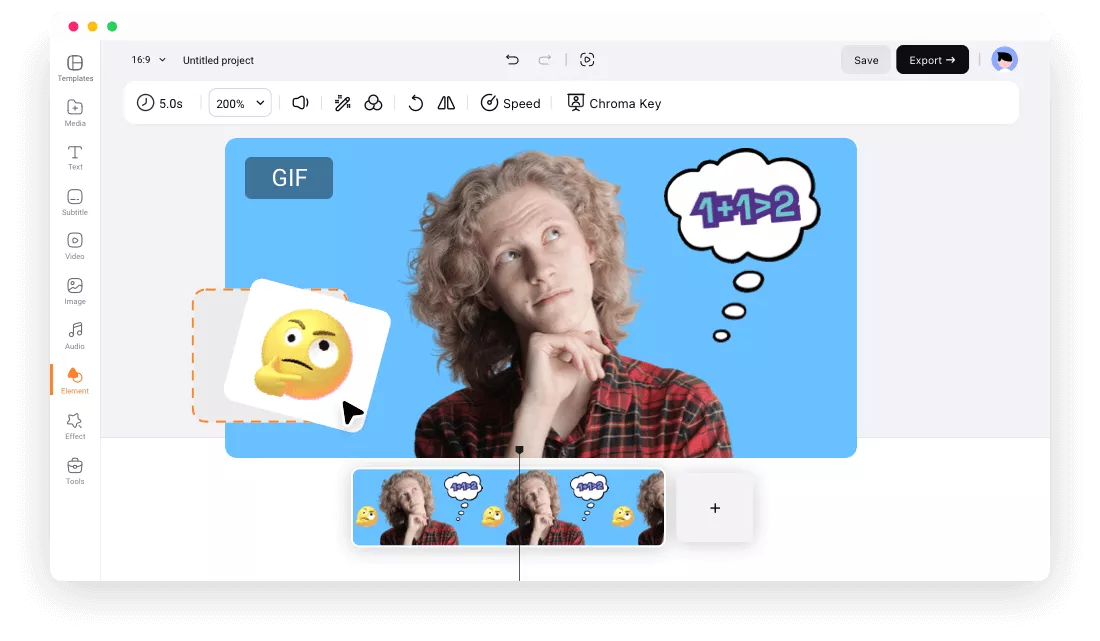FlexClipを使ってGIFに画像をつける理由
100%オンライン
完全にウェブブラウザで動作し、ソフトウェアをダウンロードすることなく、オンラインで直接GIFに画像を追加できます。
無料で画像追加
FlexClipを使用してGIFに画像を追加するのは無料です。エクスポートされたGIFにもウォーターマークは含まれません。
使いやすい
FlexClipは、クリックやドラッグ操作だけで簡単に作業を行えます。誰でも簡単に素早くGIFアニメーションに画像を追加できます。
please input title
膨大な画像、GIF、グラフィックスのライブラリの無料利用
FlexClipのストックライブラリには、何百万もの無料の画像やその他のストックリソースが含まれており、自分で素材を探す手間をかけることなく、素早くGIFに追加できます。FlexClipの豊富なストックライブラリから直接画像、GIF、グラフィックスなどのリソースを加工して、GIFをさらに魅力的にすることができます。
今すぐ試す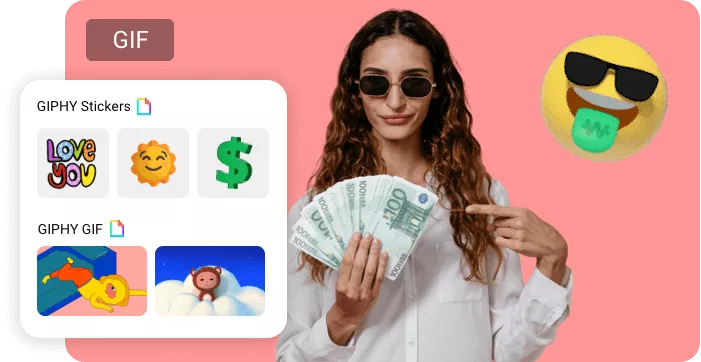
異なるニーズでGIFに画像を追加する
FlexClipを使用すると、写真、ウォーターマーク、ロゴ、テキスト、形状を含む異なる画像を、さまざまなニーズに合わせてGIFに追加できます。自身のブランドを立ち上げるためにGIFにウォーターマークやロゴを追加したり、既存のGIFに静止画像を挿入して新しいGIFを作成したり、任意のグラフィックや形状を挿入してGIFを自由に編集したりすることができます。
GIFに画像をつける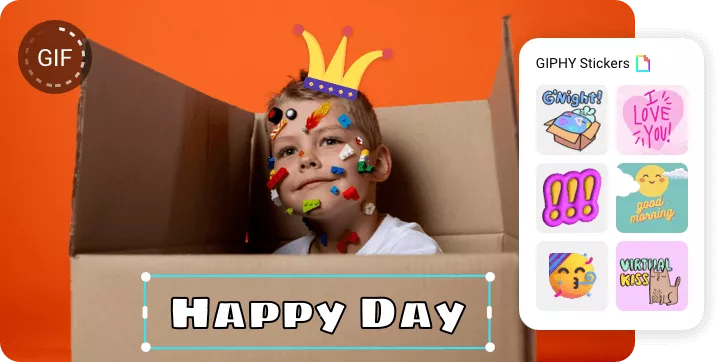
クリックだけでGIFをカスタマイズできる
FlexClipは直感的なインターフェースと使いやすいツールを備えており、GIFの編集プロセスを簡単にします。GIFアニメーションに画像を追加するだけでなく、リサイズ、トリミング、圧縮、フレームレートの変更、またはGIFを任意のプラットフォームやニーズに合わせて変換することも、専門的なスキルを必要とせずに簡単なクリックで行うことができます。
GIFを編集する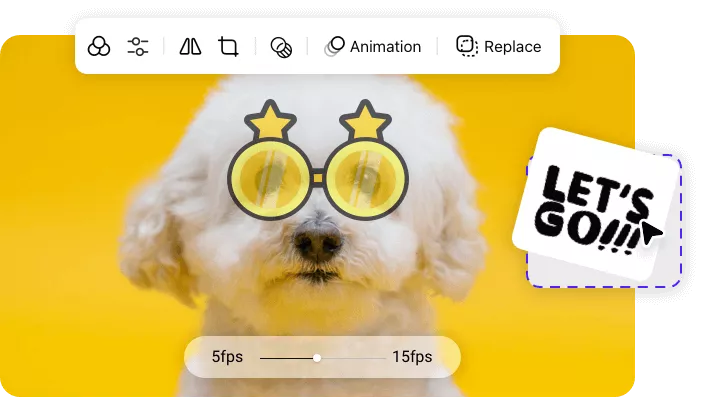
GIFに画像を追加する方法
- 1
メディアをアップロード
必要なGIFや画像をアップロードしてください。ローカルフォルダやモバイルデバイス、Googleフォト、Googleドライブ、またはDropboxストレージからアップロードすることができます。
- 2
GIFに画像をつける
GIFをキャンバスに追加し、画像をGIFにドラッグ&ドロップしてください。画像の継続時間を調整して、GIFのタイミングに合わせてください。
- 3
仕上げてエクスポート
画像を追加した後、画像の配置やサイズに必要な調整を行うことができます。完了したら、「エクスポート」をクリックしてGIFをエクスポートし、「GIF」オプションを選択してください。